麦克风没声音怎么解决 如何解决在聊天过程中麦克风失去声音的方法
时间:2017-07-04 来源:互联网 浏览量:
今天给大家带来麦克风没声音怎么解决,如何解决在聊天过程中麦克风失去声音的方法,让您轻松解决问题。
QQ聊天或其它上网用途过程需要麦克风的时候却发现话筒或耳麦突然发不出声了,这时你或许会感到极为恼火.本人多次遇到这个问题,但都没弄明白怎么回事.今天终于搞清楚个中原因了,特写出来分享给大家.希望大家以后在QQ聊天或其它应用时出现麦克风无声的情况时能快速设置好电脑的系统以便于很快地恢复麦克风使其能正常录入声音.下面我们就来看看恢复麦克风正常的设置的步骤吧!具体方法如下:
1打开控制面板,双击"realteak 高清晰音频设置"图标
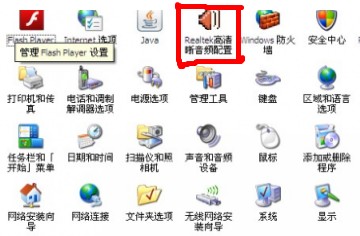 2
2选择"音频I/O"选项卡,单击模拟后面板旁边接头设置的那个扳手图形
接着把 "AC97前面板支持"前面的框勾选上,如下图所示.
好了大功告成,接下来你可以用开始菜单中 附件-娱乐-录音机 或者是QQ本身的语音测试进行声音输入测试.一般进行了前面的操作后主机箱前面板的麦克风插孔就能正常输入并由系统或软件检测麦克风的声音的录入了,这一步就不详细说明了.因为以上的设置时不时会出现意想不到的变动,所以是一个经常需要调整的设置.上面的设置都是保证麦克风正常录入声音到电脑的一些必要设置,希望对你有帮助.

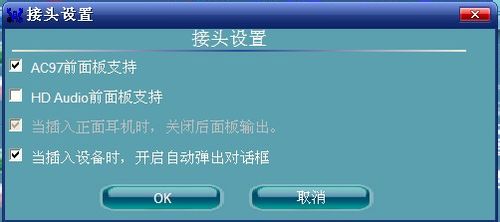
以上就是麦克风没声音怎么解决,如何解决在聊天过程中麦克风失去声音的方法教程,希望本文中能帮您解决问题。
我要分享:
电脑软件热门教程
- 1 淘宝阅读加入书架 淘宝阅读下载电子书的方法 淘宝阅读如何加入书架 淘宝阅读下载电子书的方法
- 2 iphone如何选择好的浏览器 iphone选择好的浏览器的方法
- 3 桌面图标有个小黄锁怎么解决?桌面图标有个小黄锁如何处理?
- 4买电脑时怎样检测配置 买电脑时检测配置的方法
- 5ps怎么使用蒙版|ps使用蒙版的方法
- 6Windows 8 程序闪退怎么办? 怎么解决Windows 8 程序闪退?
- 7Win10系统禁止某一更新或驱动自动更新的方法
- 8如何把屏幕操作录制成gif高清动态图片 把屏幕操作录制成gif高清动态图片的方法有哪些
- 9如何解决开机后桌面软件打不开的问题。 解决开机后桌面软件打不开的问题的方法。
- 10如何改变电脑桌面字体的大小?
